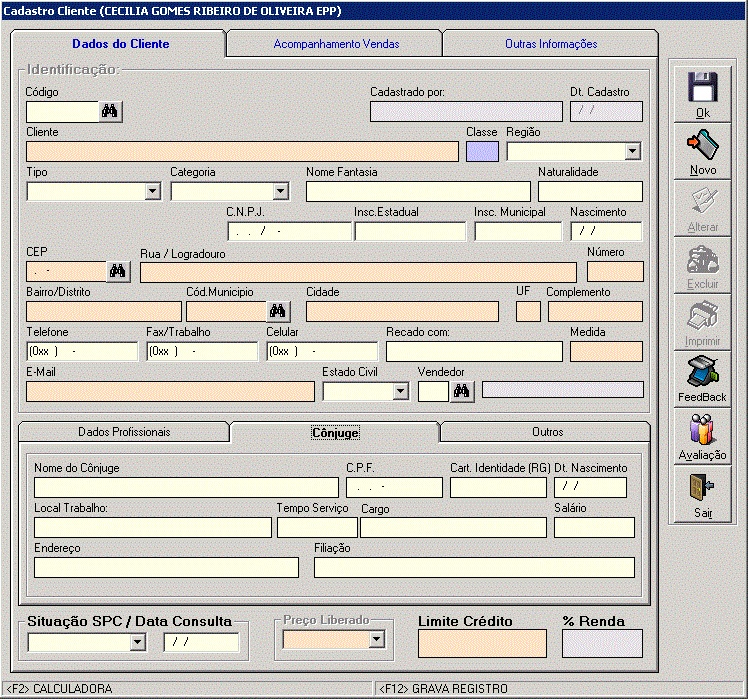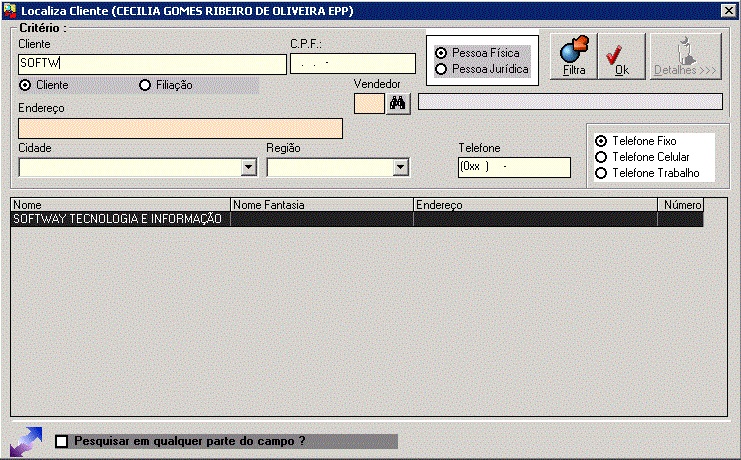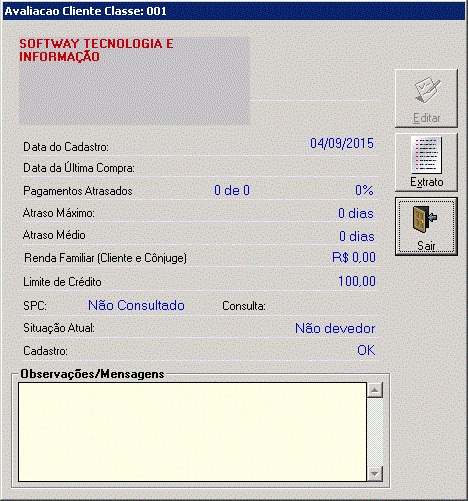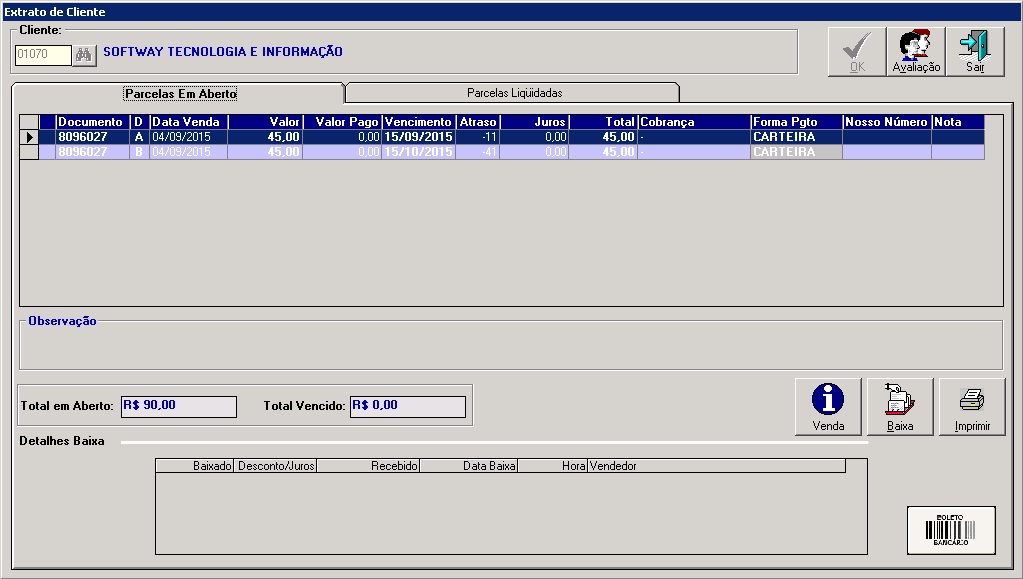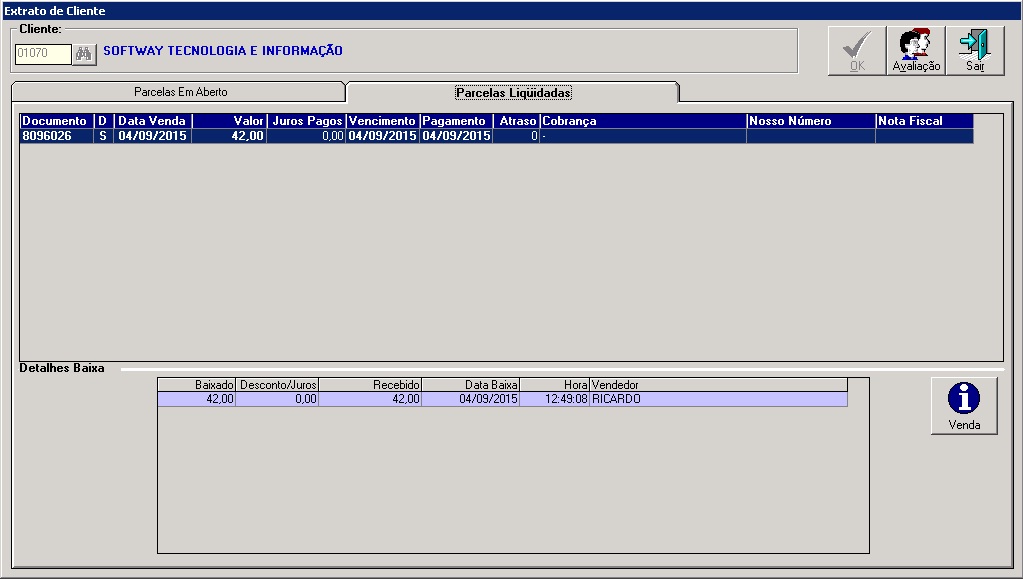Objetivo deste documento
Esta publicação tem a finalidade de explicar o funcionamento prático de manuteção ao cadastro de clientes
Cadastro de Cliente
Para CADASTRAR NOVOS CLIENTES, basta clicar no botão NOVO. O usuário começará digitando o nome do cliente, já que o sistema coloca o código automaticamente.
Obs.: Quando o usuário preencher o campo CEP, o sistema colocará o nome da rua/logradouro automaticamente.
Caso o usuário não saiba o CEP do cliente, basta clicar no botão de localização ao lado do campo que o sistema exibirá a tela Localizar CEP, onde o usuário poderá digitar o nome da rua (ou apenas o primeiro nome) e clicar no botão FILTRAR. O sistema exibirá a lista das ruas selecionadas, onde o usuário poderá selecionar a rua desejada e clicar no botão OK. O sistema voltará para o Cadastro de Cliente, já com os campos CEP e Rua/Logradouro preenchidos.
Além de digitar os dados do cliente, se desejar, o usuário poderá cadastrar também dados complementares, como por exemplo os dados do cônjuge do cliente, referências comerciais e observações.
Para salvar o cadastro, clique no botão OK.
OBS.: Para passar de um campo para outro, pressione a tecla ENTER ou TAB.
Por exemplo: Após digitar o nome do cliente, para digitar a filiação, basta pressionar uma das duas teclas mencionadas acima, podendo, se desejar, deixar campos sem preencher.
Localizar Cliente
Para fazer a localização de clientes, dentro da tela de Cadastro do Cliente, digite o código do cliente e pressione a tecla "Enter".
Se não souber o código do cliente, clique no botão Localizar (ao lado do campo Código do Cliente) e o sistema exibirá uma tela de Localização do Cliente. Para isso, basta digitar o nome completo (ou apenas o 1° nome) ou o CPF do cliente e clicar no botão FILTRAR, que o sistema fará a busca da ficha do cliente. Após selecionar o cliente desejado, clique no botão OK e será exibida a ficha do cliente.
Alterar Cadastro Cliente
Para alterar algum dado na ficha do cliente, basta localizar a ficha do cliente a ser alterada (conforme foi explicado no item LOCALIZAR DE CLIENTES), e clicar no botão ALTERAR, podendo executar as alterações desejadas.
Em seguida, clique no botão OK para salvar as alterações que foram feitas.
Imprimir Ficha Cliente
Para imprimir fichas de clientes, localize a ficha do cliente a ser impressa (conforme foi explicado no item LOCALIZAR DE CLIENTES), e clique no botão IMPRIMIR. A ficha do cliente será impressa.
Excluir Cadastro Cliente
Para excluir fichas de clientes, basta localizar a ficha do cliente a ser excluída (conforme foi explicado no item LOCALIZAR DE CLIENTES), e clicar no botão EXCLUIR. A ficha do cliente será excluída do cadastro.
Avaliação Cliente
Para fazer a avaliação do cliente, localize a ficha do cliente a ser avaliada (conforme foi explicado no item LOCALIZAR DE CLIENTES), e clique no botão AVALIAÇÃO. O sistema exibirá uma tela de Avaliação do Cliente contendo todos os dados do cliente e os botões EDITAR, EXTRATO e SAIR.
O Botão EDITAR permite ao usuário ter uma visualização da ficha do cliente, podendo fazer as alterações desejadas dos dados no cadastro.
O Botão EXTRATO permite ao usuário obter um extrato do cliente, contendo as parcelas em aberto e as parcelas liqüidadas com todas as informações a respeito do valor da conta, valor pago, vencimento, dias de atraso, juros a ser cobrados, etc.
Observações e Curiosidades
Preenchimento campos
Filiação : Nome dos pais da pessoa cadastrada
Região : Usamos este campo para agrupar clientes por região
Exemplo: região Norte, sul da cidade
Pode ser utilizado também para criar grupos de cidades ou até mesmo de clientes de uma determinada empresa
1. Este campo tem efeito em relatórios de cobrança, entrega, clientes por região etc..
Categoria : Este campo é usado para separar os clientes por tipo
Exemplo: atacado ou varejo, oficinas mecânicas, estacionamentos,etc..
1. Tem efeitos em relatórios de clientes e mala direta
2. Auxilia quando quer fazer uma promoção pra um tipo determinado de cliente
Abas importantes dentro de cadastro de cliente
Você pode observar que na parte inferior da pagina de cadastro de cliente contem algumas abas, tais como: Dados profissionais, cônjuge, dados fisco, entre outros.
Para a emissão de NF-e o campo (Dados fisco) é muito importante observar nos dados do cliente se ele contem IE ou não, caso ele não tenha será neste campo que você vai mudar este dado